Come copiare la struttura delle cartelle di Outlook sul desktop (esplora risorse)?
Come sapete, possiamo utilizzare la funzione Archivio per copiare la struttura delle cartelle in un altro Outlook, ma sapete come copiare la struttura delle cartelle di Outlook in una determinata cartella di Windows, come il desktop? Questo articolo introdurrà un VBA per copiare facilmente la struttura delle cartelle di Outlook nell'esplora risorse di Windows.
Copia la struttura delle cartelle di Outlook sul desktop (esplora risorse)
Copia la struttura delle cartelle di Outlook sul desktop (esplora risorse)
Si prega di seguire i passaggi seguenti per copiare la struttura delle cartelle di Outlook sul desktop o nell'esplora risorse.
1. Nel Riquadro di Navigazione, fare clic per evidenziare la cartella specifica la cui struttura si desidera copiare, e premere i tasti "Alt" + "F11" per aprire la finestra Microsoft Visual Basic for Applications.
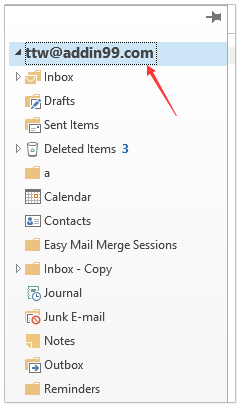
2. Fare clic su "Strumenti" > "Riferimenti" per aprire la finestra di dialogo Riferimenti. Quindi, nella finestra di dialogo, selezionare l'opzione "Microsoft Scripting Runtime" e fare clic sul pulsante "OK". Vedere screenshot:
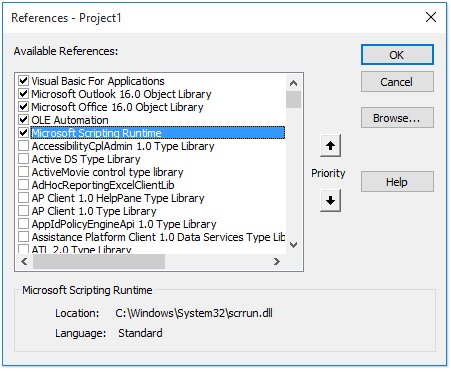
3. Fare clic su "Inserisci" > "Modulo", e copiare e incollare il seguente codice VBA nella nuova finestra del modulo.
VBA: Copia la struttura delle cartelle di Outlook nell'esplora risorse di Windows
Dim xFSO As Scripting.FileSystemObject
Sub CopyOutlookFldStructureToWinExplorer()
ExportAction "Copy"
End Sub
Sub ExportAction(xAction As String)
Dim xFolder As Outlook.Folder
Dim xFldPath As String
xFldPath = SelectAFolder()
If xFldPath = "" Then
MsgBox "You did not select a folder. Export cancelled.", vbInformation + vbOKOnly, "Kutools for Outlook"
Else
Set xFSO = New Scripting.FileSystemObject
Set xFolder = Outlook.Application.ActiveExplorer.CurrentFolder
ExportOutlookFolder xFolder, xFldPath
End If
Set xFolder = Nothing
Set xFSO = Nothing
End Sub
Sub ExportOutlookFolder(ByVal OutlookFolder As Outlook.Folder, xFldPath As String)
Dim xSubFld As Outlook.Folder
Dim xItem As Object
Dim xPath As String
Dim xFilePath As String
Dim xSubject As String
Dim xCount As Integer
Dim xFilename As String
On Error Resume Next
xPath = xFldPath & "\" & OutlookFolder.Name
'?????????,??????
If Dir(xPath, 16) = Empty Then MkDir xPath
For Each xItem In OutlookFolder.Items
xSubject = ReplaceInvalidCharacters(xItem.Subject)
xFilename = xSubject & ".msg"
xCount = 0
xFilePath = xPath & "\" & xFilename
If xFSO.FileExists(xFilePath) Then
xCount = xCount + 1
xFilename = xSubject & " (" & xCount & ").msg"
xFilePath = xPath & "\" & xFilename
End If
xItem.SaveAs xFilePath, olMSG
Next
For Each xSubFld In OutlookFolder.Folders
ExportOutlookFolder xSubFld, xPath
Next
Set OutlookFolder = Nothing
Set xItem = Nothing
End Sub
Function SelectAFolder() As String
Dim xSelFolder As Object
Dim xShell As Object
On Error Resume Next
Set xShell = CreateObject("Shell.Application")
Set xSelFolder = xShell.BrowseForFolder(0, "Select a folder", 0, 0)
If Not TypeName(xSelFolder) = "Nothing" Then
SelectAFolder = xSelFolder.self.Path
End If
Set xSelFolder = Nothing
Set xShell = Nothing
End Function
Function ReplaceInvalidCharacters(Str As String) As String
Dim xRegEx
Set xRegEx = CreateObject("vbscript.regexp")
xRegEx.Global = True
xRegEx.IgnoreCase = False
xRegEx.Pattern = "\||\/|\<|\>|""|:|\*|\\|\?"
ReplaceInvalidCharacters = xRegEx.Replace(Str, "")
End Function
4. Premere il tasto "F5" o fare clic sul pulsante "Esegui" per eseguire questo VBA.
5. Nella finestra di dialogo "Sfoglia Cartella" che appare, selezionare la cartella specifica in cui si desidera inserire la struttura delle cartelle copiata e fare clic sul pulsante "OK". Vedere screenshot:
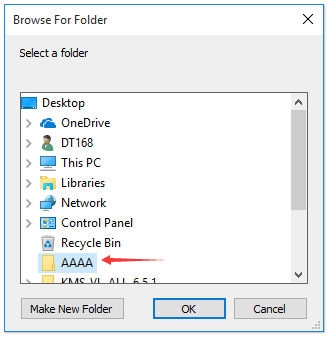
Ora andate nella cartella specificata, vedrete che la struttura delle cartelle è stata copiata sul disco rigido specificato. Vedere screenshot:
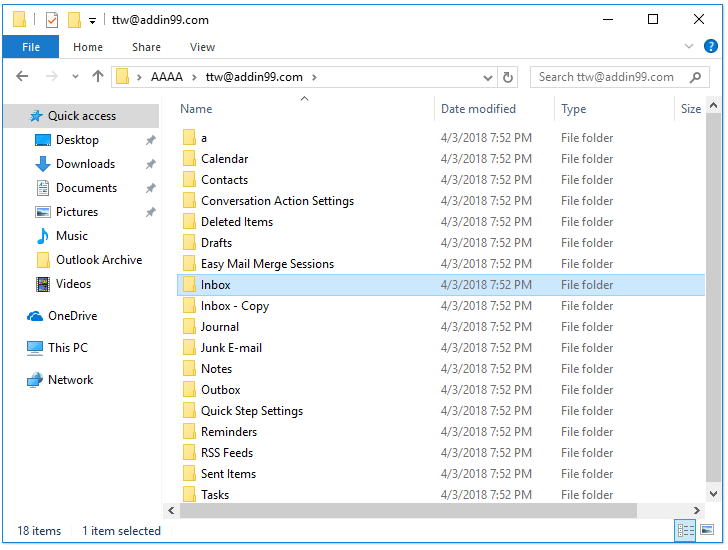
Nota: gli elementi della cartella, come email, appuntamenti, attività, ecc., vengono anch'essi copiati nelle cartelle corrispondenti sul disco rigido.
Articoli Correlati
Come copiare la struttura delle cartelle in un nuovo file di dati PST in Outlook?
I migliori strumenti per la produttività in Office
Ultime notizie: Kutools per Outlook lancia la versione gratuita!
Scopri il nuovissimo Kutools per Outlook con oltre100 funzionalità straordinarie! Clicca per scaricare ora!
📧 Automazione Email: Risposta automatica (disponibile per POP e IMAP) / Programma invio Email / CC/BCC automatico tramite Regola durante l’invio delle Email / Inoltro automatico (Regola avanzata) / Aggiungi Saluto automaticamente / Dividi automaticamente Email multi-destinatario in messaggi singoli ...
📨 Gestione Email: Richiama Email / Blocca Email fraudulent (tramite Oggetto e altri parametri) / Elimina Email Duplicato / Ricerca Avanzata / Organizza cartelle ...
📁 Allegati Pro: Salva in Batch / Distacca in Batch / Comprimi in Batch / Salvataggio automatico / Distacca automaticamente / Auto Comprimi ...
🌟 Magia Interfaccia: 😊Più emoji belle e divertenti / Notifiche per le email importanti in arrivo / Riduci Outlook al posto di chiuderlo ...
👍 Funzioni rapide: Rispondi a Tutti con Allegati / Email Anti-Phishing / 🕘Mostra il fuso orario del mittente ...
👩🏼🤝👩🏻 Contatti & Calendario: Aggiungi in Batch contatti dalle Email selezionate / Dividi un Gruppo di Contatti in Gruppi singoli / Rimuovi promemoria di compleanno ...
Utilizza Kutools nella lingua che preferisci – supporta Inglese, Spagnolo, Tedesco, Francese, Cinese e oltre40 altre!


🚀 Download con un solo clic — Ottieni tutti gli Add-in per Office
Consigliato: Kutools per Office (5-in-1)
Un solo clic per scaricare cinque installatori contemporaneamente — Kutools per Excel, Outlook, Word, PowerPoint e Office Tab Pro. Clicca per scaricare ora!
- ✅ Comodità con un solo clic: scarica tutti e cinque i pacchetti di installazione in una sola azione.
- 🚀 Pronto per qualsiasi attività Office: installa i componenti aggiuntivi necessari, quando ti servono.
- 🧰 Inclusi: Kutools per Excel / Kutools per Outlook / Kutools per Word / Office Tab Pro / Kutools per PowerPoint